WPS表格如何添加打印区域 WPS表格文档添加打印区域的方法
很多小伙伴在使用Wps软件对表格文档进行编辑的过程中想要添加打印区域,但又不知道该怎么进行设置。其实在wps软件中,我们除了选中一个连贯区域作为打印区域之外,还可以选中另一个单独区域,添加到打印区域中,打印到第二页中,有的小伙伴可能不清楚具体的操作方法,接下来小编就来和大家分享一下WPS excel表格文档添加打印区域的方法。
WPS表格文档添加打印区域的方法
1、第一步,我们先点击打开WPS软件,然后在WPS页面中双击打开一个表格文档

2、第二步,进入表格文档的编辑页面之后,我们在表格页面的工具栏中点击打开“页面”工具

3、第三步,打开“页面”工具之后,我们在子工具栏中找到“分页预览”工具,点击打开该工具

4、第四步,开启分页预览之后,我们在表格中看到的灰色部分就是非打印区域,我们在灰色部分区域选中需要添加的单元格区域,然后打开“打印区域”工具

5、第五步,打开“打印区域”工具之后,我们在下拉列表中直接点击选择“添加到打印区域”选项即可

以上就是小编整理总结出的关于WPS Excel表格文档添加打印区域的方法,感兴趣的小伙伴快去试试吧。
相关文章
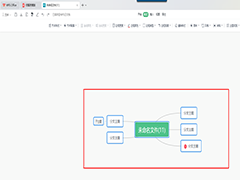
wps思维导图如何一键清除所有样式 wps思维导图一键清除所有样式的方法
wps思维导图如何一键清除所有样式?想要一键清除所有的导图样式,那么我们直接按下alt+a全选导图,再点击清除格式即可,下方是关于如何使用WPS思维导图一键清除格式的具体2024-11-22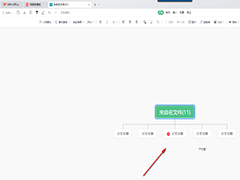
wps思维导图如何更改图形结构样式 wps思维导图更改图形结构样式的方法
wps思维导图如何更改图形结构样式?将开始菜单选项下的结构功能打开,就可以选择自己喜欢的结构图进行设置了,下方是关于如何使用WPS思维导图更改结构图的具体操作方法2024-11-22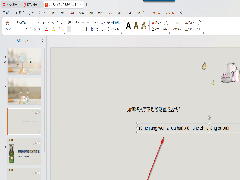 WPS幻灯片如何一键取音?在PPT演示中有一个一键取音的功能,该功能在拼音指南下就可以找到,下方是关于如何使用WPS PPT演示一键取音的具体操作方法2024-11-22
WPS幻灯片如何一键取音?在PPT演示中有一个一键取音的功能,该功能在拼音指南下就可以找到,下方是关于如何使用WPS PPT演示一键取音的具体操作方法2024-11-22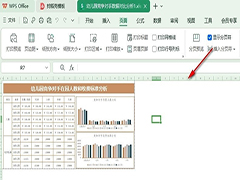
WPS表格文档如何取消灰色区域 WPS表格文档中取消灰色区域的方法
WPS表格文档如何取消灰色区域?我们只需要在表格文档的工具栏中点击打开“页面”工具,然后在页面工具的子工具栏中找到并点击“分页预览”工具即可2024-11-22 很多朋友Excel用习惯了,很少使用WPS,但是有些wps表格操作,是你在Excel中找不到的,速速学起2024-11-22
很多朋友Excel用习惯了,很少使用WPS,但是有些wps表格操作,是你在Excel中找不到的,速速学起2024-11-22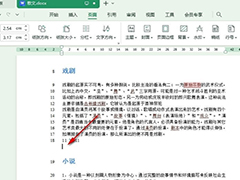
WPS文档如何设置空行不显示行号 WPS文档设置空行不显示行号的方法
WPS文档如何设置空行不显示行号?我们只需要在“页面”的子工具栏中点击打开“行号”工具,接着在下拉列表中点击选择“空行不显示行号”选项即可2024-11-21 WPS表格文档如何创建副本?我们只需要在“开始”的子工具栏中点击打开“工作表”工具,最后在下拉列表中就能看到并点击选择“创建副本”选项了2024-11-21
WPS表格文档如何创建副本?我们只需要在“开始”的子工具栏中点击打开“工作表”工具,最后在下拉列表中就能看到并点击选择“创建副本”选项了2024-11-21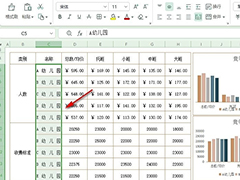
WPS表格文档如何设置分散对齐 WPS表格文档设置分散对齐的方法
WPS表格文档如何设置分散对齐?我们只需要进入表格文档的编辑页面,然后选中单元格并右键单击打开“设置单元格格式”选项,最后在对齐页面中将水平对齐设置为分散对齐,再2024-11-21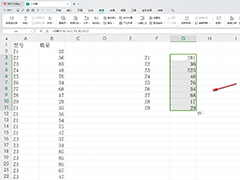 WPS如何进行重复项求和?在WPS表格中数据的数据有些时候有很多重复的,想要对这些重复的数据进行求和设置,那么就可以按照以下的方法进行快速的求和操作即可2024-11-20
WPS如何进行重复项求和?在WPS表格中数据的数据有些时候有很多重复的,想要对这些重复的数据进行求和设置,那么就可以按照以下的方法进行快速的求和操作即可2024-11-20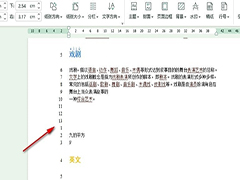
WPS如何设置每节重置行号 WPS文档设置每节重置行号的方法
WPS如何设置每节重置行号?在wps软件中,我们只需要点击打开“页面”子工具栏中的“行号”工具,然后在下拉列表中找到“每节重编行号”选项,点击选择该选项即可2024-11-20


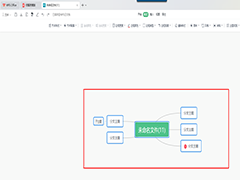
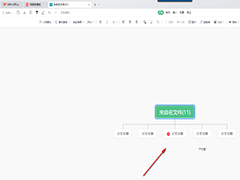
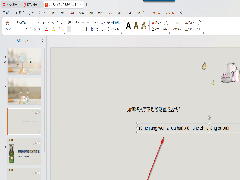
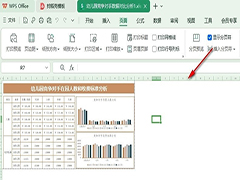

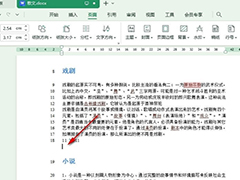

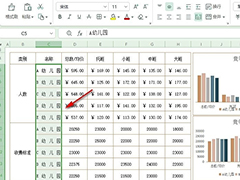
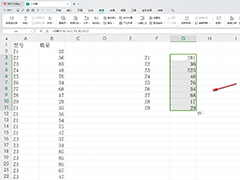
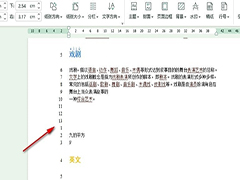
最新评论